Содержание
- 1 Устанавливаем Simple Smart IPTV
- 2 Где скачать и как установить?
- 3 Загрузка плейлистов
- 4 ForkPlayer
- 5 Как скачать и установить?
- 6
- 7 Smart TV – что это такое и причины необходимости этой технологии
- 8 Недостатки технологии
- 9 Что такое смарт TV в телевизоре или какие функции ожидать
- 10 Операционные системы, применяемые в телевизорах со смарт ТВ
- 11 Обзор основных производителей «умных» телевизоров
- 12 Нюансы приобретения телевизора смарт ТВ
- 13
- 14 Делаем Smart TV из обычного телевизора с помощью приставки
Умные телевизоры от компании «Самсунг» становятся все более популярными.
Чтобы получить возможность пользоваться преимуществами Смарт ТВ недостаточно только подключить его к глобальной сети и подписать контракт с провайдером, а необходимо еще уметь устанавливать специальные программы.
Ниже представлено руководство по установке на ТВ плеера.
Содержание
Устанавливаем Simple Smart IPTV
Многие «новоиспеченные» счастливые владельцы умных телевизоров Samsung сталкиваются с проблемой после их подключения к интернету.
Дорогой гаджет не оправдывает ожиданий пользователя и транслирует обычные каналы, которые ему были доступны для просмотра и с простого ТВ.
Дело в том, что кроме договора с провайдером на услуги интернет-связи и IPTV, требуется еще программа для просмотра «ТВ плеер».
Некоторые утилиты доступны для установки бесплатно, к ним относится Simple Smart IPTV. Этим приложением с 2013 года активно пользуются не только в РФ и государствах ближнего зарубежья, но и в странах Южной Америки и Европы.
Где скачать и как установить?
Приложение Simple Smart IPTV отлично функционирует с любыми моделями Смарт ТВ Самсунг, главное чтобы серия модели не была ниже «D».
Хотя интерфейс настроек у разных моделей отличается, но суть действий при установке программы одинакова, кроме моделей «J».
Последовательность действий, чтобы установить ТВ плеер «SS-IPTV» на телевизор состоит из следующих шагов:
- Зайдя в меню телевизора открыть вкладку «Функции Смарт»;
- Далее перейти в закладку «Уч.зап.Samsung»;
- Войти в учетку набрав логин и код доступа. В случае отсутствия таковых, потребуется зарегистрироваться. С этой целью кликнуть «Создать» и исполнить требования появляющихся сообщений. В графе логин рекомендуется указать «develop». Если модель ТВ «Е», то в поле кода доступа следует ввести шестизначный пароль, а в моделях «Н» и «F» пароль не нужен;
- Вновь войти в раздел «Функции Смарт»;
- Клацнуть «Открыть Smart Hub»;
- Далее клацнуть «Доп.приложения»;
- Затем перейти во вкладку «Параметры»;
- Кликнуть «IP setting»;
- После этого отобразится меню, где напечатать «91.122.100.196»;
- Открыть вкладку «Параметры»;
- Клацнуть «Start App Sync»;
- Дождаться завершения процесса;
- Во вкладке «Доп.приложения» отобразится иконка «SS-IPTV»;
- Готово. Установка успешно выполнена.
Владельцам моделей серии «J» потребуется сделать следующее:
- В компьютере, через любой интернет-обозреватель, войти в магазин «Samsung Smart Hub»;
- Пройти регистрацию и скачать приложение «SS-IPTV»;
- Далее вставить в ЮСБ-порт флеш-накопитель и в нем создать папку под названием «userwidget»;
- Переместить скаченную программу в созданную папку на съемном носителе;
- Вставить внешний накопитель в ЮСБ-порт Смарт ТВ;
- Дождаться окончания автоматической инсталляции программы с флешки в телевизор;
- Готово.
Теперь приложение готово к использованию. После ее запуска можно загрузить плейлисты и наслаждаться просмотром качественной трансляции интерактивного телевидения.
Загрузка плейлистов
Все плейлисты пользователя находятся во вкладке «Настройки». Клик по любому из плейлистов, отобразит определенный перечень телевизионных каналов.
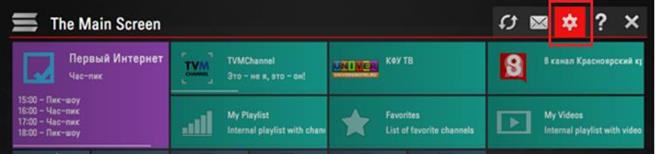
- Войти во вкладку «Контент»;
- Выбрать плейлист и щелкнуть «Добавить»;
- Придумать и напечатать наименование;
- Клацнуть «Сохранить».
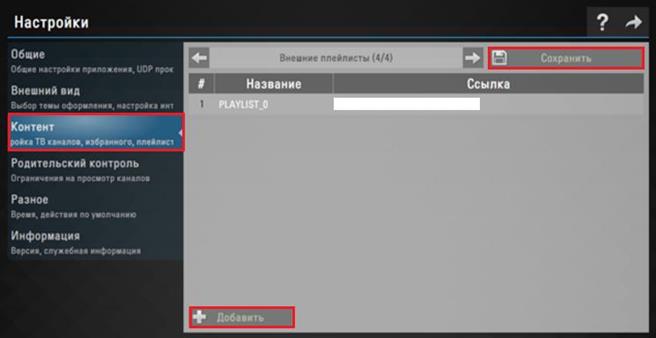
- Войти в «Настройки»;
- Перейти в закладку «Общие»;
- Клацнуть «Получить код»;
- Дождаться завершения процесса автоматической генерации разового кода (он будет действовать один день);
- Затем открыть страницу «SS IPTV» и войти в графу «Редактор Плейлистов»;
- Напечатать сгенерированный пароль;
- Клацнуть «Добавить устройство»;
- Открыть лист и затем нажать сохранить;
- Готово. В меню настроек отобразится иконка нового свежескаченного плейлиста.
ForkPlayer
ForkPlayer – это еще одна очень популярная программа, устанавливаемая в Smart TV, обеспечивающая удобный поиск и онлайн-просмотр кинофильмов и каналов.
Пользователь получает доступ для просмотра большого числа контента из всемирной паутины либо с внешнего ЮСБ-носителя.
Как скачать и установить?
Скачать его можно с официального источника разработчика виджета, а также через «Плей Маркет от Гугл». Конечно, он есть и на многих сторонних ресурсах, но не рекомендуется ими пользоваться, если полностью не уверены в безопасности содержимого в них контента.

- Если умный телевизор Самсунг произведен ранее 2014 г., то установка осуществляется посредством виджет-листа. Следует руководствоваться инструкцией пользователя, прилагаемой разработчиками к конкретной модели ТВ;
- В некоторых моделях производства, начиная с 2010 год,а доступна функция синхронизации с IP «46.36.222.114», после которой происходит инсталляция программы в автоматическом режиме;
- Если ТВ имеет серию «J» (произведенные не ранее 2015г.), то инсталляция возможна лишь посредством внешнего USB-носителя (следует изучить инструкцию для конкретной модели ТВ).



—>
Smart TV – что это такое и причины необходимости этой технологии
Первым вопросом, который возникает при разговоре об умном телевидении, является «Смарт ТВ? Это что еще такое?». Первым названием подобной технологии было Connected TV (соединенное ТВ).
Содержание:
<label>[show/hide]</label>
- Недостатки технологииЧто такое смарт TV в телевизоре или какие функции ожидатьОперационные системы, применяемые в телевизорах со смарт ТВОбзор основных производителей «умных» телевизоровКак осуществить настройку Smart TVНюансы приобретения телевизора смарт ТВSmart TV приставка или как сделать смарт ТВ из обычного телевизораРейтинг приложений для Смарт ТВ
Отличием от традиционной системы, предполагающей подключение через композитный кабель к антенне для получения трансляции, явилось возможность присоединения интернет-кабеля. Также важным отличием служит присутствие в телевизоре со смарт ТВ собственной операционной системы, которая не только позволяет осуществлять соединение с интернетом, но также предлагает пользователю множество дополнительных сервисов и приложений. Наличие этих функции превращается обычный телевизор в мультимедийное устройство, обладающего расширенными возможностями для просмотра телепередач, потокового видео или просто для работы в интернете.
Первым плюсом подобной технологии является значительное расширение функциональных возможностей вашего ТВ. Принцип того, как работает смарт ТВ в телевизоре, прост. На пульте есть специальная кнопка, которая так и называется «Smart». Ее нажатие позволяет попасть в специальное меню, предлагающее воспользоваться всеми встроенными приложениями или осуществить необходимое действие. Вводить цифры или буквы можно с помощью виртуальной клавиатуры, в зависимости от конкретного пульта. Есть модели, которые оснащены привычными «лентяйками», управление с которых осуществляется при помощи клавиш курсора. Есть продвинутые, умные версии, применяющие пульт со встроенным гироскопом (например, смарт ТВ от LG), что превращает его в указку для управления.
Подобное устройство от LG превращает обычный пульт в виртуальную мышку
Основными преимуществами, ради которых стоит купить телевизор со смарт ТВ, служат:
- Подключение к интернету. Современные модели смарт телевизоров имеют возможность подключения двух видов: при использовании LAN-порта для присоединения к проводной сети или посредством WiFi при наличии в квартире роутера.
- Функции общения. Некоторые модели телевизоров со смарт ТВ оснащаются встроенными камерами, дающими возможность совершать звонки через Интернет, либо их можно докупать отдельно. Это возможно посредством наиболее распространенного приложения для подобной связи — программы Skype.
- Возможность подключения внешнего носителя. В каждой модели умного телевизора предусмотрена возможность подключения внешнего носителя информации через порты USB. Это могут быть флешки или внешние жесткие диски, которые допускается использовать в качестве накопителя. Есть отдельные модели, оснащенные поддержкой карт памяти формата SD.
- Жестовое управление. Кроме продвинутых пультов в виде гироскопического джойстика, есть модели, понимающие управление жестами. Обязательным условием поддержки подобной технологии является наличие камеры. Также пультом управления для смарт ТВ может стать современный смартфон. Сегодня пользователю доступны специальные приложения на Android или iOS, которые превращают телефон в пульт управления для умного телевизора.
- Записи телепрограмм. Еще одной полезной функцией, которая предлагается большинством смарт телевизоров, является возможность осуществлять запись телевизионного эфира. Здесь пригодится подключения внешнего носителя, поскольку сохранение осуществляется непосредственно на флеш-накопитель.
- Игры. Еще одной интересной технологией, нашедшей реализацию в смарт ТВ, является присутствие игр, распространяющихся через официальные магазины производителя.
Недостатки технологии
Несмотря на большое количество плюсов, данная технология обладает рядом недостатков. Минусами использования смарт ТВ являются:
- невозможность воспроизведения видео нетрадиционных стандартов. Сюда входит, например, .mkv, контейнер «матроска». При попытках воспроизвести подобные файлы могут возникать проблемы со звуком;
- нечастое обновление магазина встроенных приложений, особенно игр. Также не очень удобно использовать пульт в качестве джойстика для игрового процесса;
- некоторые модели умных телевизоров имеют ограничения в просмотре фильмов или полноценном интернет-серфинге;
- высокая стоимость. Телевизор со смарт ТВ купить недорого не получится, поскольку за сервис приходится доплачивать. К этому стоит быть готовым, когда понадобиться выбирать новый ТВ-приемник для дома.
Что такое смарт TV в телевизоре или какие функции ожидать
Обзор функций умного телевизора по своему содержанию будет напоминать перечисление преимуществ данной технологии и необходимости покупки именно такой техники. Если кратко сформулировать набор функционала, который предлагают производители для конечного пользователя, то получиться следующий перечень:
- Возможность объединить все домашние устройства в общую сеть DLNA. Это подразумевает подключение телеприемника, настольного или переносного ПК, фото- или видеокамеры для просмотра мультимедийного контента на экране ТВ.
- Осуществление общения в социальных сетях или при помощи Скайпа без прерывания просмотра телевизионных программ. Эту возможность предоставляет набор предустановленного софта, поскольку практически каждый производитель умных телевизоров оснащает свои модели обширным и разнообразным набором предустановленных программ.
- Возможность просмотра программ или прослушивания музыки без привязки к централизованной трансляции. Большое количество онлайн-сервисов, предлагающих богатые фильмотеки, среди которых есть платные и бесплатные.
- Набор предустановленного софта, назначением которого является расширение привычных возможностей обычного телеприемника. Эти приложения физически располагаются на сервисах компании производителя и многие разрабатываются под определенную марку ТВ.
- Возможность просто серфить в интернете. Стоит отметить, что несмотря на наличие подобной функции, многие модели (например, телевизоры Самсунг со смарт ТВ) в силу особенностей операционной системы обладают медленными обозревателями. Поэтому очень часто процесс просмотра интернет страниц в умном телевизоре значительно медленнее, нежели на привычном ПК.
- Просмотр видео контента с внешних носителей. Наличие интерфейса HDMI позволяет просматривать видео в высоком качестве. Также через этот разъем можно подключить ноутбук или настольный компьютер и использовать экран телевизора в качестве монитора.
Многие функции неискушенному пользователю могут показаться лишними
Операционные системы, применяемые в телевизорах со смарт ТВ
Чтобы уверенно ориентироваться в вопросе, как подключить смарт ТВ и пользоваться системой в дальнейшем, следует разобраться в многообразии операционных систем. Практически каждый крупный производитель умных телевизоров устанавливает собственную прошивку. Первоначально следует осуществить подключение непосредственно телеприемника к интернету. Это можно сделать тремя способами:
- Посредством сетевого кабеля, подключаемого к LAN порту на задней панели приемника.
- Через Wi-Fi приемник, встроенный непосредственно в телевизор.
- При помощи подключения роутера к USB порту телевизора и его синхронизации с домашним передатчиком беспроводного интернета.
Список основных операционных систем, применяемых в Смарт ТВ, имеет следующий вид:
- Android. Эта система применяется преимущественно такими производителями, как Sony, Sharp, TLC. Если провести рейтинг ОС, использующихся в телевизорах, то эта может считаться самой простой. По внешнему виду и функционалу Андроид, стоящий в ТВ, ничем не отличается от аналогичной системы, применяемой в современном смартфоне.
- Tizen. Эта «ось» является фирменной разработкой компании Samsung и применяется только в моделях, выпускаемых данным мейджором. Постоянные обновления системы все больше упрощают задачу удобства пользования смарт ТВ. Интерфейс упрощается, система навигации становится интуитивной, существует возможность на базе ТВ создавать систему «умного дома».
- webOS. Операционная система, применяемая в телевизорах от LG. Впервые она появилась в 2014 году и с тех времен получила уже третье обновление. Одним из особенностей данной ОС является наличие интересных функции, среди которых Magic Zoom, посредством которой удается увеличить любую область экрана или Magic Mobile Connection, позволяющая объединить все устройства в единый комплекс.
- FirefoxOS. Система, которая была разработана компанией Mozilla специально для умных телевизоров от Panasonic.
- RokuTV. Не очень распространенная система, которую можно встретить в моделях от Sharp, TLC и Hisense. Особенностью этой ОС является наличие встроенного плеера, базирующегося на Chromecast и Apple TV, который дает возможность осуществлять трансляцию на экране телеприемника фильмов или музыки. Преимуществом этой разработки является возможность использования софта как для Андроида, так и для iOS.
Пример операционной системы webOS для телевизоров LG
Обзор основных производителей «умных» телевизоров
Практически все бренды, которые выпускают обычные телеприемники, имеют в модельном ряде Smart TV. Среди множества фирм, традиционно лидирующие позиции занимают два корейских гиганта – Samsung и LG. Также обзор основных производителей не может быть полным без упоминания таких брендов, как Panasonic, Philips, Sony, Sharp. Каждый производитель старается наделить свои модели удобными «фишками» для привлечения пользователя. Но, как показывает практика, конечный выбор делается на основании субъективного мнения.
Smart TV Samsung
Продукция данного производителя имеет общее название Samsung HUB, что подразумевает объединение всех устройств в единый комплекс для создания умного дома. Рабочее пространство напоминает рабочий стол на компьютере. На главном экране собраны все приложения, которые предлагают сервисы для прослушивания музыки, просмотра видео, ознакомления с программой передач, возможности просмотра фотографии. Система от компании Тизен поддерживает все наиболее популярные онлайн-сервисы, такие как Skype, YouTube, Facebook, Picasa, Twitter. Отличительной особенностью смарт телевизоров бренда является использование интуитивно понятного браузера, который дополнительно поддерживает технологию Flash. Также есть возможность скачивания 3D-контента, который можно просматривать при наличии специальных очков.
Интерфейс Samsung HUB
Smart TV LG
Следующим производителем, предлагающим разнообразную линейку умных телевизоров, является LG. Компания начала производство подобных устройств еще в 2009 году. Приобретение дополнительно софта производится посредством официального магазина LG AppsTV. Тут есть как платный контент, так и полностью бесплатные приложения. Есть встроенный Яндекс, позволяющий не только пользоваться браузером, но также использовать дополнительные сервисы, такие как пробки или маркет. LG также предлагает пользователям поддержку технологии 3D. Выбор режима просмотра осуществляется с пульта, но для наслаждения стереоэффектом потребуется приобретением специальных очков. В целом система умного ТВ от LG отличается понятным интерфейсом, быстрой работой и качественной поддержкой. Обновления «приходят» каждый месяц.
Интерфейс Smart TV LG
Умные телевизоры Sony
Технология смарт ТВ в приемниках Сони именуется Sony Internet TV или Sony Entertainment Network (SEN). Изначально технология интернет ТВ встраивалась в модельную линейку Bravia. По мнению пользователей, система умного телевидения не очень удалась компании, поскольку на загрузку ОС требуется достаточно много времени. Одной из «фишек» компании является наличие специального приложения MediaRemote, которое предназначено для превращения смартфона аналогичной марки в полноценный пульт ДУ. Также телевизоры от производителя адаптированы для работы с приставками PSP.
Интерфейс Sony Internet TV
На поприще развития умного телевидения на протяжении многих лет пробует силы еще один производитель качественный телевизионных приемников. Это Philips. Компания реализовала в линейке собственных моделей уникальную технологию Ambilight, которая представляет собой адаптивную подсветку, идущую по периметру экрана и автоматически подстраивающуюся по цветовой ряд картинки. Визуально это приводит к расширению плоскости экрана. Следует отметить, что даже бюджетные образцы от данного производителя оснащаются полноценным Wi-Fi. Несмотря на наличие стандартного набора приложений, собственных «фишек» в виде системы объединения устройств в единое целое, телевизоры этой марки не пользуются спросом. Виной тому является не столько качество, сколько отсутствие агрессивной рекламы и продвижения собственных товаров.
Интерфейс Smart TV Philips
Иные производители
В эту категорию попадают прочие крупные вендоры, занимающиеся производством умных телевизоров. Их доля на рынке не столь существенна, как у лидеров. Сюда входят Panasonic, Sharp, Shivaki, Toshiba, Haier и иные. Недостатками большинства подобных телеприемников является отсутствие разнообразия приложений, недостаточно продуманный интерфейс. Минусом всех моделей от Toshiba является отсутствие возможности полноценного веб-серфинга. Пользователю доступны только предустановленные сайты, выбранные производителем. Эти модели Smart TV приобретают только приверженцы марок или люди, которые хотят получить нечто оригинальное, не такое как у всех.
При покупке у пользователя резонно возникает вопрос – как настроить смарт ТВ на телевизоре LG, Samsung или любой другой марки. Принципиального отличия нет. Каждый производитель предлагает интуитивно понятный интерфейс. Настройка осуществляется в три шага:
- Подключение всех необходимых кабелей (композитного кабеля, LAN, HDMI при использовании внешних носителей).
- Пользовательские настройки.
- Настройка интернет соединения
Предлагаем посмотреть, как настроить смарт ТВ на телевизоре Sony Bravia пошагово:
| Иллюстрация | Описание этапа |
| Подключение всех необходимых проводов. На задней панели расположены разъемы. Следует обязательно подключать шнур сетевого питания и провод LAN при использовании проводного интернет соединения. | |
| Далее для начала работы следует осуществить настройку каналов. Это можно сделать в автоматическом режиме. Все найденные каналы будут иметь свои уникальные номера. | |
| Настройка изображения. Следующим шагом, который требуется осуществить, является подстройка изображения. Современные смарт ТВ предлагают широкий спектр пользовательских настроек этого параметра. | |
| Введение данных учетной записи. При ее отсутствии пользователю будет предложено зарегистрироваться в интернете. Именно ввод регистрационной информации дает возможность использования всех функции умного ТВ. |
Все остальные настройки носят интуитивный характер. При нажатии кнопки Smart TV на пульте телевизора пользователь попадает в основное меню, где ему остается только выбрать необходимый сервис.
Для обеспечения уверенного использования умных функций нового телеприемника, следует настроить интернет соединение. Это происходит следующим образом:
| Иллюстрация | Описание этапа |
| В пункте настроек выбирается Сеть. | |
| Выбор пункта настройка сетевого подключения. | |
| Определение способа настройки. Рекомендуется выбирать режим «просто» или «автоматически». | |
| Далее потребуется выбрать вид сетевого подключения LAN или Wi-Fi. При наличии проводного интернета соединение установится автоматически. | |
| Дождаться оповещения об удачном подключении. |
Нюансы приобретения телевизора смарт ТВ
Каждый магазин электронной и бытовой техники предлагает большое разнообразие телевизоров с функцией Smart TV. При желании уверенности в покупаемом устройстве, следует приобретать товар только у проверенных продавцов в крупных сетях. Стоимость телеприемников будет зависеть от следующих параметров:
- диагональ экрана;
- поддержка 4К-разрешения;
- производитель;
- набор дополнительных функций;
- наличие в комплекте камеры и очков 3D.
Предварительно не лишним будет просмотреть цены в Интернете и ознакомиться с отзывами реальных покупателей, что позволит определиться с выбором предпочтительной модификации.
Приобретение такой техники, как Smart TV – это дорогостоящее удовольствие, которое может себе позволить не каждый. В качестве прекрасной альтернативы является возможность купить приставку к телевизору со смарт ТВ, которая позволит наделить обычный телеприемник практически полным функционалом Smart TV. Приставка смарт ТВ для телевизора – это мини компьютер, основная задача которого обеспечивать пользователю свободный доступ в интернет. На рынке представлено большое количество моделей на любой вкус и кошелек. Для экономии средств существует возможность приобрести данный аксессуар через интернет-магазин. При этом самые низкие цена наблюдаются на Aliexpress. Есть устройства, подключающие посредством провода, а есть более дорогой сегмент, представленный приставками смарт ТВ для телевизора с Wi-Fi, что поможет избежать наличия лишних проводов при сохранении функционала.
ТВ приставка Android TV Box. Одним из важных критериев при выборе этого устройства является объем встроенной памяти, поскольку именно данный показатель обеспечивает плавность, надежность и стабильность работы. Желательно, чтобы объем ОЗУ составлял не менее 2 Гб. От количества ядер центрального процессора будет зависеть скорость работы приставки. Преимущественно данные устройства подключаются через HDMI-разъем, что обеспечивает самое высокое качество картинки на экране ТВ.
Несмотря на обилие приложений для Smart TV, существуют такие, без которых полноценной работы подобной техники и богатства не было бы. Примерный рейтинг самых популярных программ следующий:
- Skype. Приложение, необходимое для общения.
- YouTube. Пользователь подобного телеприемника получает аналог полноценного сайта на экране телевизора.
- Ivi.ru. Наиболее популярный сервис с выбором большого количество легального видеоконтента.
- Tvigle.ru. Онлайн-кинотеатр, предлагающий только бесплатные ролики.
- Gismeteo. Круглосуточный и актуальный сервис для получения прогноза погоды.
- Megogo. Еще одни кинотеатр, который предлагает практически аналогичный выбор фильмов, как Ivi.
- Picasa. Сервис, предлагающий хранение личных фотографий в облаке. При покупке телевизора и регистрации аккаунта многие производители дают некоторое количество бесплатного дискового пространства.
- Twitter, Facebook. Различные социальные сети, позволяющие наслаждаться полноценным общением.
Добавить комментарий
Эта статья будет полезна всем, у кого есть обычный телевизор без функций Smart TV, и кто хочет превратить его в умный Smart TV телевизор с возможностью подключения к интернету. Чтобы была возможность устанавливать разные приложения, смотреть YouTube, фильмы, сериалы, телепередачи и другое видео через онлайн-кинотеатры. Так же многим необходима функция, которая позволяет транслировать экран с телефона или других устройств на обычный телевизор. К тому же появится возможность смотреть большое количество ТВ каналов через интернет, без подключения антенны и кабельного телевидения. Эта статья актуальна для телевизоров абсолютно всех производителей: LG, Samsung, Sony, Sharp, Philips, Panasonic, TCL, Hyundai и т. д.
Так же советы из этой статьи могут пригодиться владельцам телевизоров со старым Smart TV. Есть много хороших телевизоров со Смарт функциями, но которые уже сильно устарели и толку от них практически нет. Очень часто приложения и сама система Smart TV на таких телевизорах не обновляется (по причине того, что новое ПО не поддерживает аппаратная часть телевизора). Приложения перестают работать, или сильно глючат. И как-то это починить или исправить невозможно. Но решение, о котором я расскажу в этой статье, даст вторую жизнь устаревшему телевизору.
Даю короткий и конкретный ответ на поставленный в заголовке статьи вопрос и переходим к более подробному разбору и к ответам на разные вопросы по этой теме. Сделать Smart TV из обычного телевизора можно с помощью Смарт ТВ приставки (медиаплеера). Это отдельное устройство, которое подключается к телевизору (телевизор при этом работает просто как экран). И это единственный, нормальный и рабочий вариант. Другие варианты типа с помощью телефона на Android, ноутбука, ПК, с помощью адаптера и т. д. либо не работают совсем, либо не сделают из вашего телевизора полноценный Smart TV. Но мы их все равно рассмотрим в конце статьи.
Что касается очень старых телевизоров, которые еще кинескопные и на которых нет HDMI-входа (через который подключается приставка), то с помощью специальных переходников и адаптеров к ним тоже можно попробовать подключить Смарт ТВ приставку.
Возможно в вашем телевизоре все таки есть Smart TV. И возможно, он даже работает. Можете проверить. Вот инструкция: функция Smart TV в телевизоре: есть или нет, как проверить. Так же обратите внимание, что для работы Smart TV (не важно, он встроенный, или через приставку)нужно быстрое и стабильное подключение к интернету. В идеале, когда у вас кабельное подключение к интернету и установлен роутер. Раздача с телефона или мобильного роутера тоже подойдет.
Делаем Smart TV из обычного телевизора с помощью приставки
Мы уже выяснили, что сделать обычный телевизор «умным» можно с помощью Смарт ТВ приставки. Сейчас постараюсь максимально просто и понятно объяснить, что это за устройства. Смарт ТВ приставки (медиаплееры или ТВ-боксы, их еще так называют) чаще всего бывают в виде отдельной небольшой коробочки, или в виде стика (как большая флешка). У меня, например, есть две разные приставки от Xiaomi: Mi Box S и Mi TV Stick. Это одни из самых популярных приставок на рынке. Выглядят они вот так:
Наверное где-то 95% этих приставок работают на Android. По сути, в эту коробочку зашито железо от планшета, но в качестве экрана выступает ваш телевизор. Но важно понимать, что есть приставки на Android TV (система, которая была оптимизирована специально для Смарт приставок и умных телевизоров) и на обычном Android (который устанавливают в телефоны, планшеты). Я бы рекомендовал покупать приставку именно на Android TV, так как она изначально разрабатывалась именно для этих устройств. Самые популярные это Xiaomi (которые на фото выше), так же X96 Mini/Max Plus, Rombica и другие. На самом деле, выбор этих устройств очень большой.
Если не на Android, то рекомендую посмотреть Apple TV 4K. Особенно, если у вас много устройств от Apple. Это очень классная приставка (но и не дешевая), которая отлично будет взаимодействовать с другой техникой Apple в вашем доме. Например, вы сможете без проблем транслировать экран с iPhone или iPad на свой телевизор. Есть Smart TV приставки на Linux и Windows (типа мини-ПК). Я бы не советовал эти устройства. Особенно простым пользователям, которые не очень хорошо разбираются в этой технике.
Основные моменты:
- При выборе обратите внимание на максимальное разрешение экрана, которое поддерживает ТВ-бокс. Если у вас 4k телевизор, значит вам нужна приставка с поддержкой 4k.
- Чем больше оперативной и встроенной памяти – тем лучше.
- Практически все современные Смарт ТВ приставки подключаются к телевизорам по HDMI (напрямую в порт, или с помощью кабеля). Даже на обычных, старых телевизорах как правило есть хотя бы один HDMI-вход. Если у вас очень старый кинескопный телевизор, то для подключения придется использовать конвертер видеосигнала.
- Приставка может подключаться к интернету по Wi-Fi или по LAN (с помощью кабеля). В зависимости от модели, может быть только Wi-Fi (например, как на Xiaomi Mi TV Stick). Может быть Wi-Fi и LAN вход. Или только Wi-Fi и возможность подключения внешней сетевой карты по USB (как на Xiaomi: Mi Box S).
- Медиаплеером можно управлять с помощью пульта ДУ (иногда в комплекте идет аэропульт). На многих приставках он подключается по Bluetooth. Можно подключить мышку или клавиатуру (по USB или Bluetooth). Так же если модель поддерживает Bluetooth, то можно подключать беспроводные наушники, колонки и другие устройства.
- Приложения можно устанавливать либо из магазина приложений Google Play либо через APK файлы. Это на Android приставках.
- При желании (установив специальные приложения) можно настроить бесплатный просмотр фильмов, сериалов, ТВ каналов и т. д. YouTube можно смотреть бесплатно (с рекламой). Netflix, MEGOGO, ivi, Amediateka, START – это все по подписке (некоторый контент можно смотреть бесплатно, но его не много).
В целом, это простые и недорогие устройства, которые в большинстве случаев можно спрятать за телевизором и получить все функции Smart TV.
Как это работает?
Мы подключаем приставку к телевизору с помощью HDMI кабеля или напрямую в HDM-порт, и подключаем питание (от розетки, или от USB-порта телевизора в некоторых моделях). Я показываю на примере Xiaomi Mi Box S.
Включаем приставку (с пульта ДУ, или она сама запустится после включения питания), ждем пока она загрузится и видим главный экран. Если изображение на телевизоре не появится, выберите в источниках сигнала HDMI-вход, в который подключена приставка.
Важно! Если Смарт ТВ приставка новая, то при первом включении нужно будет выполнить несложную настройку.
В случае с медиаплеером на Android TV, главный экран выглядит вот так:
При желании саму приставку можно спрятать за телевизор (например, приклеить на двухсторонний скотч). Только при условии, что пульт подключаются через Блютуз и не нужна прямая видимость приставки.
Управление с помощью пульта.
Так же рекомендую ознакомиться со следующими статьями:
Такой адаптер можно подключить к любому телевизору, даже который без Smart TV. Ну и обратите внимание, что это не Смарт приставка, в этих адаптерах нет установленной операционной системы, приложений и т. д. Их можно использовать исключительно для беспроводной передачи изображения с мобильного устройства или ноутбука на экран телевизора.
С помощью игровых приставок PlayStation или Xbox
Смотреть тот же YouTube или Netflix можно на игровых приставках. Подойдет практически любая консоль от Sony или Microsoft. Самые новые на сегодня: PlayStation 5, Мicrosoft Xbox Series X, Xbox Series S. На PS 4 тоже все отлично работает. В магазине игр и приложений PlayStation Store я нашел даже MEGOGO. Возможно, есть приложения и других онлайн-кинотеатров. YouTube на PS 4 работает без проблем. Он был сразу установлен.
Для PS 5 можно докупить даже пульт дистанционного управления.
В магазин игр и приложений Microsoft Store тоже есть очень много приложений для просмотра разного видеоконтента и прослушивания музыки. Например: Apple TV, Netflix, Twitch, Plex, Spotify.
Выводы
Практически из любого телевизора можно сделать Smart TV с возможностью подключения к интернету, но без дополнительных устройств никак не обойтись. Лучший вариант – Смарт ТВ приставка на Android, или Apple TV. Если у вас есть игровая консоль, то она в какой-то степени может заменить такую приставку.
Если нет желания, или возможности купить приставку, можете попробовать превратить свой телевизор в Смарт с помощью смартфона, планшета, старого ноутбука, или ПК.
С радостью отвечу на ваши вопросы в комментариях. Если же у вас есть интересная информация, или какие-то лайфхаки по теме этой статьи – поделитесь! Буду благодарен. Всего хорошего!
2 Сергей
Разные советы по настройке телевизоровИспользуемые источники:
- https://nastrojkin.ru/television/smarttv/tv-pleer-dlya-smart-tv-samsung.html
- https://gadgets-reviews.com/ru/stati/1795-chto-takoe-smart-tv-v-televizore.html
- https://help-wifi.com/raznye-sovety-po-tv/kak-sdelat-smart-tv-iz-obychnogo-televizora/


 Что значит Smart TV в телевизоре и для чего он нужен: как пользоваться Смарт телевизорами
Что значит Smart TV в телевизоре и для чего он нужен: как пользоваться Смарт телевизорами
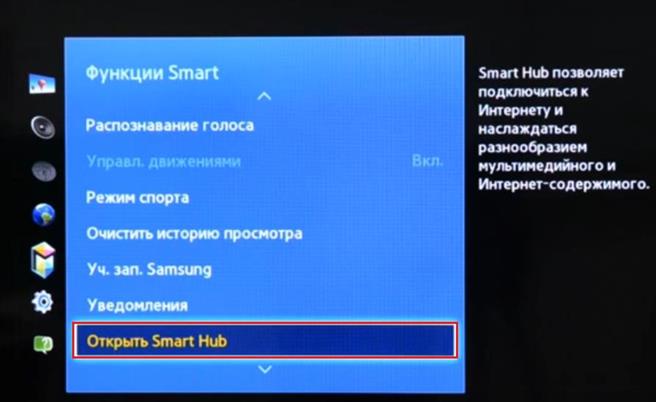
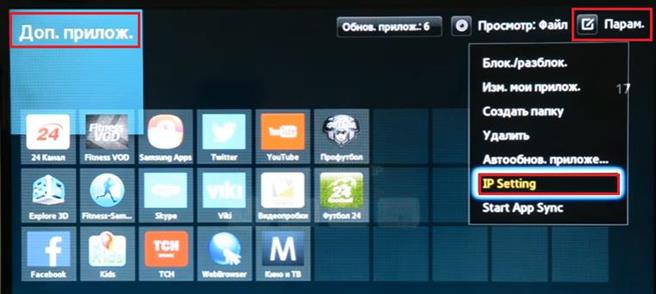
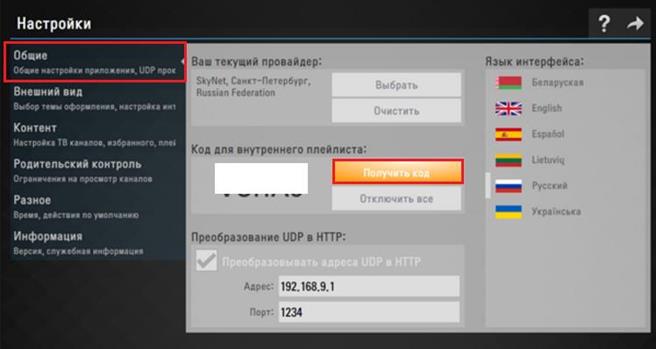
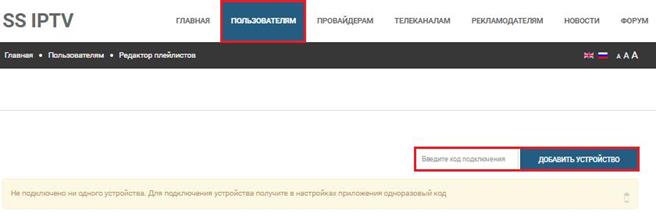
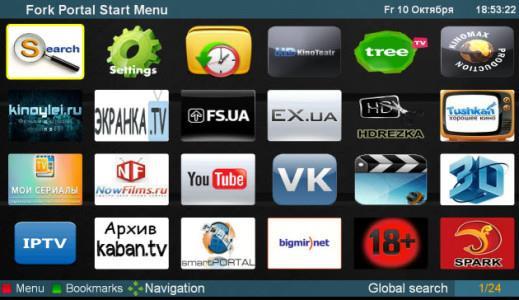
 Как сделать из обычного телевизора Smart TV: 3 способа превратить простой телевизор в Смарт ТВ
Как сделать из обычного телевизора Smart TV: 3 способа превратить простой телевизор в Смарт ТВ
 Смарт ТВ в телевизоре: что это такое. Особенности. Как правильно выбрать смарт-тв приставку
Смарт ТВ в телевизоре: что это такое. Особенности. Как правильно выбрать смарт-тв приставку

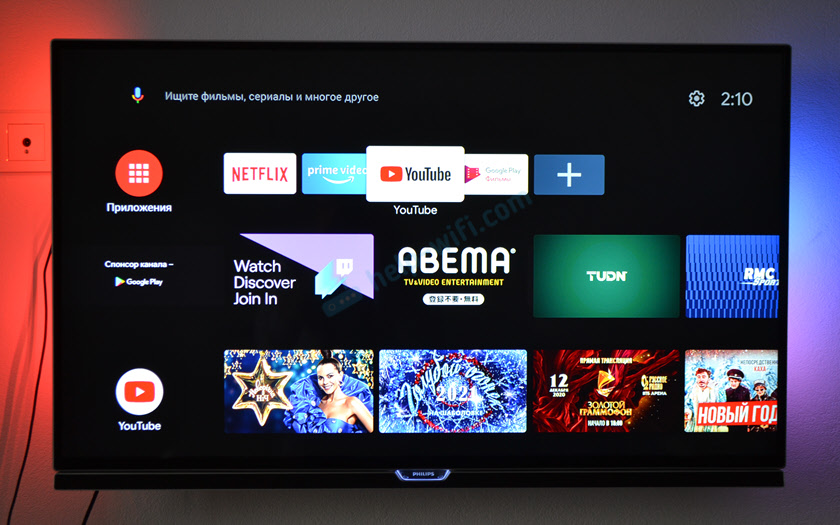
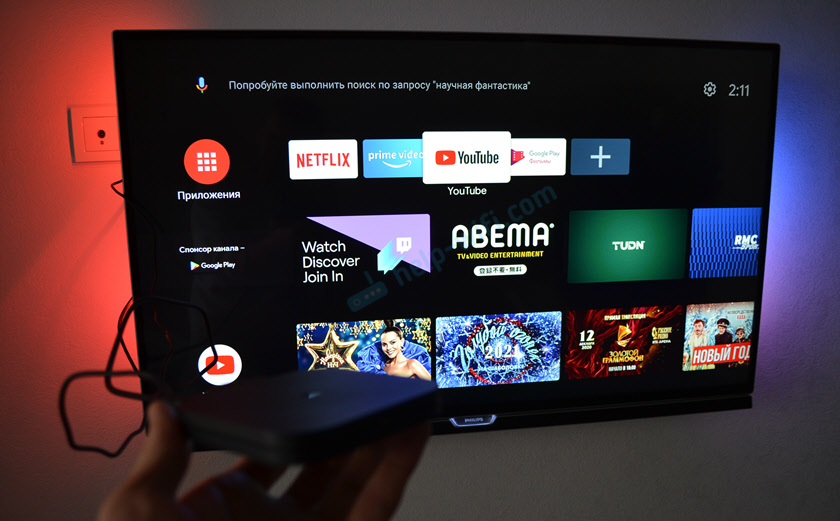




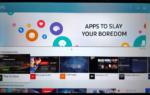 Как настроить Смарт ТВ на телевизоре Самсунг
Как настроить Смарт ТВ на телевизоре Самсунг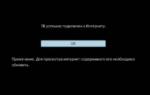 Как смотреть бесплатно и где скачать ТВ-каналы на Андроид-устройствах
Как смотреть бесплатно и где скачать ТВ-каналы на Андроид-устройствах Какой онлайн-кинотеатр лучше для Смарт ТВ
Какой онлайн-кинотеатр лучше для Смарт ТВ Как настроить бесплатные каналы на Смарт ТВ Samsung, LG, Sony через Wi-Fi в 2019 году
Как настроить бесплатные каналы на Смарт ТВ Samsung, LG, Sony через Wi-Fi в 2019 году